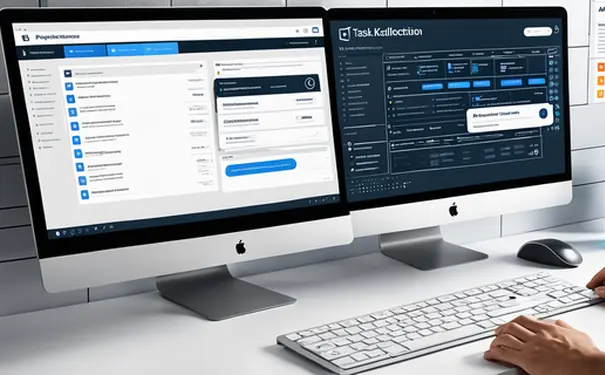
SQL数据库如何导入
SQL数据库导入的核心步骤包括:确定数据源、创建数据库、使用导入工具或命令、验证数据。这些步骤可以确保数据的准确性和完整性。下面我们将详细讲解每一个步骤,帮助你更好地理解和实施SQL数据库导入过程。
一、确定数据源
在导入SQL数据库之前,首先需要确定数据源。数据源可以是多种形式,如CSV文件、Excel表格、另一个数据库等。了解数据源的格式和结构是成功导入的基础。
1.1 数据源格式识别
识别数据源的格式非常重要,因为不同的格式需要不同的处理方式。例如,CSV文件通常使用逗号分隔,Excel文件有多种工作表,而另一个数据库可能需要特殊的连接方式。
1.2 数据源清洗和预处理
在实际导入之前,对数据源进行清洗和预处理是必要的。这包括删除无效数据、修正格式错误、处理缺失值等。数据清洗可以提高导入后的数据质量,减少后续处理的复杂度。
二、创建数据库
在导入数据之前,需要在目标SQL服务器上创建一个新的数据库或选择一个已有的数据库。这个步骤确保数据有一个合适的存储位置。
2.1 创建数据库的基本命令
在SQL Server中,创建数据库的基本命令如下:
CREATE DATABASE myDatabase;
2.2 数据库结构设计
设计数据库结构包括定义表结构、字段类型、主键和外键等。良好的数据库结构设计可以提高数据存取效率,确保数据一致性。
CREATE TABLE myTable (
id INT PRIMARY KEY,
name VARCHAR(50),
age INT
);
三、使用导入工具或命令
导入数据可以通过多种工具和命令实现。常见的方式包括使用SQL Server Management Studio(SSMS)、MySQL Workbench、命令行工具等。
3.1 使用SQL Server Management Studio (SSMS)
SSMS是Microsoft提供的一款强大的数据库管理工具,支持数据导入导出。
3.1.1 导入向导
在SSMS中,通过“导入和导出向导”可以方便地导入数据。步骤如下:
- 打开SSMS,连接到目标服务器。
- 右键点击目标数据库,选择“任务”->“导入数据”。
- 选择数据源并配置连接。
- 选择目标数据库和表。
- 配置数据映射和转换。
- 运行导入任务并验证结果。
3.2 使用MySQL Workbench
MySQL Workbench是MySQL提供的一款图形化管理工具,支持多种数据导入方式。
3.2.1 导入CSV文件
在MySQL Workbench中,导入CSV文件的步骤如下:
- 打开MySQL Workbench,连接到目标服务器。
- 选择目标数据库和表。
- 右键点击表,选择“导入”->“导入CSV文件”。
- 选择CSV文件并配置导入选项。
- 运行导入任务并验证结果。
3.3 使用命令行工具
命令行工具适用于批量处理和自动化任务。常见的命令行工具包括mysqlimport、psql、sqlcmd等。
3.3.1 使用mysqlimport
mysqlimport --local --user=username --password=password --host=hostname database_name /path/to/csvfile.csv
3.3.2 使用psql
psql -U username -d database_name -h hostname -f /path/to/sqlfile.sql
3.3.3 使用sqlcmd
sqlcmd -S hostname -U username -P password -d database_name -i /path/to/sqlfile.sql
四、验证数据
数据导入完成后,验证数据是确保导入成功的重要步骤。通过查询和检查数据,可以发现并修正导入过程中可能出现的问题。
4.1 数据完整性检查
数据完整性检查包括验证数据是否丢失、数据格式是否正确、字段值是否在预期范围内等。常用的SQL查询可以帮助完成这些检查。
SELECT COUNT(*) FROM myTable;
SELECT * FROM myTable WHERE age IS NULL;
4.2 性能优化
导入大量数据后,数据库性能可能会受到影响。通过创建索引、优化查询等措施,可以提高数据库的性能。
CREATE INDEX idx_name ON myTable(name);
五、常见问题及解决方案
在数据导入过程中,可能会遇到各种问题。了解这些问题及其解决方案,可以提高数据导入的成功率。
5.1 数据格式不兼容
数据格式不兼容是常见的问题之一。通过预处理数据、使用合适的导入工具和选项,可以解决这个问题。
5.2 网络连接中断
网络连接中断会导致数据导入失败。通过使用稳定的网络连接、分批导入数据、设置重试机制等措施,可以减少这个问题的发生。
六、项目团队管理系统推荐
在项目团队管理中,选择合适的管理系统可以提高工作效率。以下是两个推荐的系统:
6.1 研发项目管理系统PingCode
PingCode是一款专业的研发项目管理系统,提供了丰富的功能,如任务管理、进度跟踪、文档协作等。适用于研发团队的项目管理需求。
6.2 通用项目协作软件Worktile
Worktile是一款通用的项目协作软件,支持任务管理、团队沟通、文件共享等功能。适用于各种类型的项目团队。
通过本文的详细讲解,希望你能够顺利完成SQL数据库的导入工作,提高数据管理的效率和质量。
相关问答FAQs:
1. 如何将SQL数据库导入到其他数据库管理系统中?
- 首先,确保你已经安装了目标数据库管理系统(如MySQL、Oracle等)。
- 然后,在目标数据库中创建一个新的数据库,以便导入SQL数据。
- 接下来,使用命令行工具或图形化界面工具连接到目标数据库。
- 在连接成功后,选择要导入数据的数据库。
- 然后,使用适当的命令或工具将SQL数据导入到目标数据库中。具体的导入方法取决于目标数据库管理系统的不同,你可以查阅相关文档或教程来了解具体操作步骤。
2. 如何将SQL数据库导入到Excel中?
- 首先,确保你已经安装了Microsoft Excel软件。
- 然后,打开Excel并创建一个新的工作簿。
- 接下来,选择“数据”选项卡,然后点击“从文本”或“从数据库”按钮,取决于Excel的版本。
- 在弹出的对话框中,选择你要导入的SQL数据库文件,并点击“导入”按钮。
- 在导入向导中,根据需要选择合适的选项,如数据分隔符、文本编码等。
- 最后,点击“完成”按钮,Excel将会将SQL数据导入到新建的工作簿中。
3. 如何将SQL数据库导入到Web应用程序中?
- 首先,确保你的Web应用程序已经连接到了数据库。
- 接下来,使用编程语言(如PHP、Python等)的数据库操作库连接到SQL数据库。
- 然后,编写适当的代码来执行SQL查询,并获取查询结果。
- 在获取查询结果后,将数据以适当的格式(如JSON、XML等)返回给Web应用程序。
- 最后,在Web应用程序中使用接收到的数据,进行展示或其他操作。
原创文章,作者:Edit2,如若转载,请注明出处:https://docs.pingcode.com/baike/1727225

